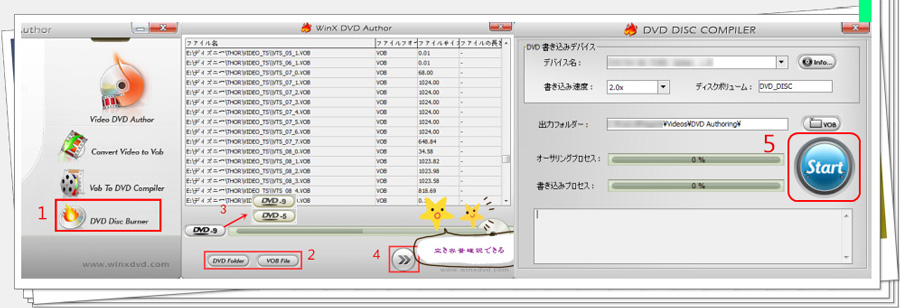Home > Blog > WinX DVD Author使い方
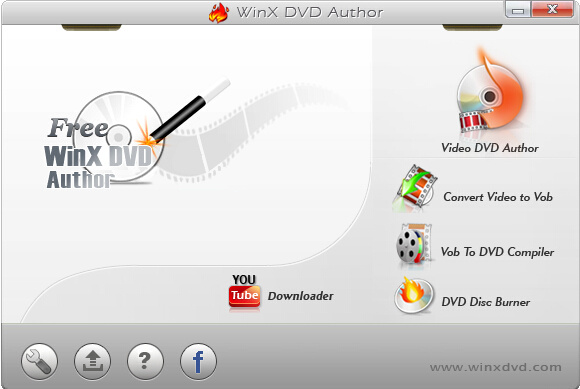
WinX DVD Authorは、MKV, AVI, ASF, MP4, MPEG, MOD, MOV, WMV, FLV (YouTube), RM, RMVB, Xivd, DviX, H264, 3GP, OGG, QT, VOBなどのビデオファイルから 家庭用DVDプレイヤー(レコーダー)で再生可能なDVDディスクを作製するフリーオーサリングソフトである。DVDビデオ形式への変換、DVDディスクへのライティングの他、字幕ファイルの追加、DVDメニューの作成、チャプターメニューの作成、ビデオのカット編集、スナップショットの撮影も可能。DVD+/-R, DVD+/-RW, DVD DL+R, DVD DL+/-RW全部サポートする。これからこの超人気フリーオーサリングソフトWinX DVD Author使い方を紹介する。動画をDVDに作成するのは超簡単。
事前にフリーDVDオーサリングソフトWinX DVD Authorをダウンロードしてインストールしてください。初めにインストール中に利用する言語を選択する。「日本語」を選択すれば WinX DVD Author の初回起動時から日本語表示できる。また、WinX DVD Author メイン画面左下にある「?」ボタンをクリックして 「Japanese」を選択すると WinX DVD Author 日本語版に指定することもできる。他に英語、イタリア語、ポルトガル語、中国語、スペイン語、ドイツ語、フランス語、韓国語など9種の言語にも対応できる。
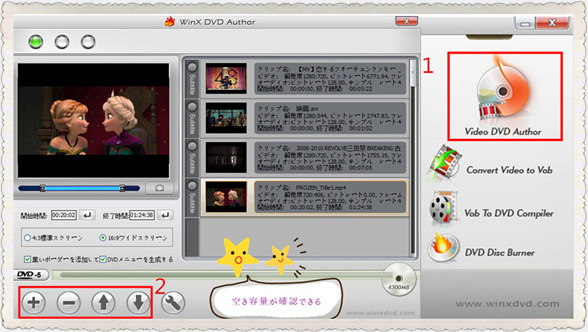
WinX DVD Author使い方〜Video DVD Author(動画⇒DVD)
1.「Video DVD Author 」ボタンをクリックして DVD 作成ウィザードを起動する。
2.「+」ボタンでビデオファイルの追加 (「−」〜削除、「↑」〜前、「↓」〜後)
下のDVD-5/DVD-9のところで空のDVDの空き容量が確認できる。動画ファイル追加完了後、「 >> 」 ボタンをクリックして次のステップへ進む。
(入力サポートフォーマット:MKV, AVI, ASF, MP4, MPEG, MOD, MOV, WMV, FLV (YouTube), RM, RMVB, Xivd, DviX, H264, 3GP, OGG, QT, VOBなど)
小技:「Shift + クリック」 や 「 Ctrl + クリック」 で一度に複数のファイルを選択可能
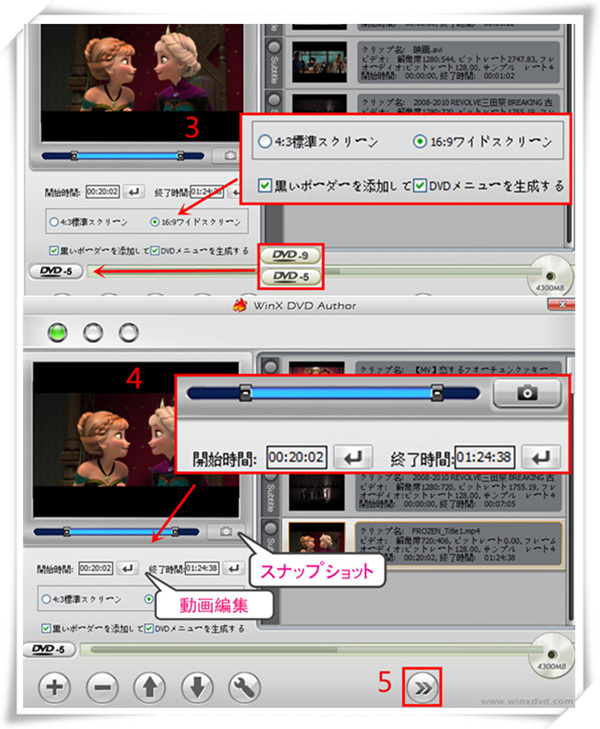
3.スクリーンサイズ&DVD メディアの種類の選択
4.動画編集
動画ファイルの不要部分をカットしてDVDへ書き込む場合はカット編集を行う。
抜き出す部分の開始位置と終了位置をスライダーバーまたは時間を直接入力して設定する。
5.次のステップへ
DVDに書き込むファイルを全て追加と書き込みオプションの設定が終了したら 「 >> 」 ボタンをクリックしてDVD書込みウィザードを次のステップへ進める。
P.S. 「DVDメニューを生成する」にチェックを入れないなら、「 >> 」 ボタンを押すと、直接に書き込みの実行へ行く。
関連製品:「WinX HD Video Converter Deluxe」で動画を編集しましょう。
MTS、MOD、AVCHD、M2TS、MTS、などのHD動画にも対応でき、HDビデオカメラで撮影したHD動画をVOB、MP4、WMV、AVIなどの標準動画へ変換し、いらない部分をカット、複数の動画を一つにマージすることも簡単にできる。そしてWinX DVD AuthorでAVCHD、M2TS、MTS、MP4動画をDVDに焼くのは簡単!またYouTubeからAKB48の「ジワるDAYS」、アナと雪の女王主題歌「TWICE新曲Heart Shaker~」をダウンロードして、音楽だけを抽出することができる。1080p HD動画, 4K UHD動画, 3D動画を変換しないままでダウンロードすることも可能!
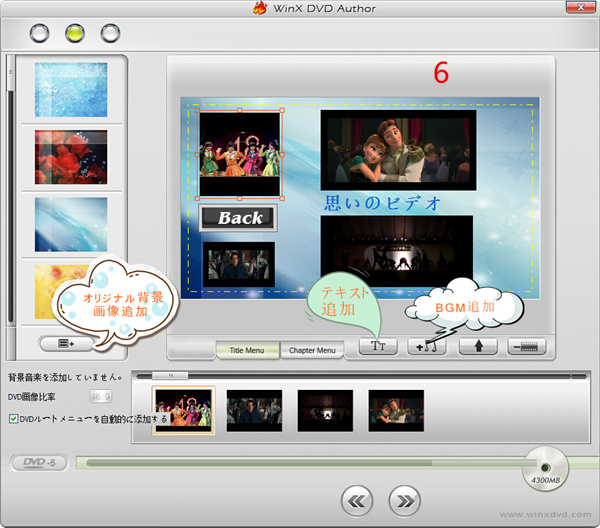
6.DVDメニューの編集
タイトルメニュー・ボタンの位置調整 ( ドラッグ & ドロップで移動 )
背景画像の選択 ( プリセット画像から選択またはオリジナル画像の追加選択 )
テキスト追加・編集、バックグランドミュージックの追加
タイトルメニューもチャプターメニューも編集方法はほぼ同じ
7.書き込みの実行
まず空のDVDをドライブに挿入してください。ディスクが書き換え可能 ( DVD-RW ) な場合はこのステップでディスク消去することが可能。
『 info... 』 ボタンをクリックしてDEVICE INFO 画面を開き 「 Erase 」 ボタンをクリックすることによりディスクの消去を行う事ができる。
そしてDVD 書込みに使用するデバイス、書込み速度
ディスクボリューム、出力フォルダ
出力フォーマット( 高品質/標準品質/低品質 )
エンコーダエンジン ( NTSC/PAL )
インターレス解除 ( 有効/無効 ) の設定を行う。
書込みメディアの準備が完了したら 「 Start 」ボタンをクリックして動画をDVDに書き込むプロセスがスタート。

P.S. 変換プロセスは動画ファイルをVOBファイルに変換すること
書き込みプロセスはVOBファイルをDVDに書き込むこと
WinX DVD Author [安全かつ高機能]
使いやすさが抜群で、初心者でも迷わなく楽々操作ができる。使い方が簡単だが、チャプターメニュー、タイトルメニューが作成でき、細かいところまで設定できるから、初心者も熟練者も高品質でWindowsでYouTube、iPhone/iPad/ 携帯で撮影した動画、AVI , MP4 , 3GP, FLV, MPEG, DivX , Xvid , WMV…形式の動画ををDVDに無料で焼くことができる。
WinX DVD Author使い方〜Convert Video to Vob
Convert Video to VobはMP4、AVI、WMV、 MOVなどの動画形式をVobファイル形式に変換する。まずはソフトのメイン画面でConvert Video to Vobを選択してください。使い方はVideo DVD Authorの前のステップ1〜ステップ5の操作と同じ。前の方法をご参照ください。ステップ5の「 >> 」 ボタンをクリックしたら、変換「Start」ウィンドウが自動的に出てくる。出力フォルダ、
エンコーダエンジン ( NTSC/PAL )、インターレス解除 ( 有効/無効 ) の設定を行う。
準備が完了したら 、ステップ6.「 Start 」ボタンをクリックしてVOBファイル形式への書込み、vob変換がスタート。
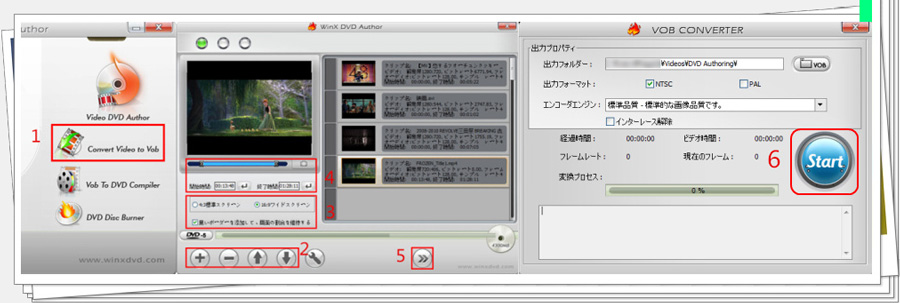
WinX DVD Author使い方〜Vob To DVD Compiler(Vob⇒DVD)
Vob To DVD CompilerはVOBファイルをDVDに焼く。まずはソフトのメイン画面でVob To DVD Compilerを選択してください。使い方はVideo DVD Authorの操作とほぼ同じ。ただvob変換プロセスがスキップするだけ。設定などはWinX DVD Author使い方〜Video DVD Author(動画⇒DVD)までご参照ください。最後はステップ5.「 Start 」ボタンをクリックしてVOBファイルをDVDディスクへの書込みスタート。このように作成したDVDは一般の家庭用DVDプレーヤーやPCで順調に再生できる。

WinX DVD Author使い方〜DVD Disc Burner(Vob・DVDフォルダ⇒DVD)
DVD Disc BurnerはDVD ディスクに VOB ファイルや DVD ビデオフォルダを書き込み、家庭用 DVD プレイヤーで再生可能な DVDディスクを作成することができる。まずステップ1.ソフトのメイン画面でDVD Disc Burnerを選択してください。有効な DVD ビデオフォルダー 「VIDEO_TS」を取り込む場合は、「DVD Folder 」ボタンをクリックして DVD ビデオフォルダーを読み込む。VOBファイルを個々に取り込む場合は、「 VOB File 」を選択する。書き込むDVDメディアの種類 ( DVD-5/DVD-9 ) の選択し「 >> 」ボタンをクリックして次のステップに進む。DVD 書込みに使用するデバイス、書込み速度、ディスクボリューム、出力フォルダ(一時ファイル)の設定を行い、最後はステップ5.「 Start 」ボタンをクリックしてVOBファイルをDVDディスクへの書込みスタート。